前言
由于最近可能要参加关于目标检测和跟踪的比赛,所以先提前装好环境.
我的环境以及各种配置版本:
- 系统: Ubuntu 18.04.6
- CUDA : 11.04
- Python 3.7 + Pytorch 1.10.1
- 显卡 :
–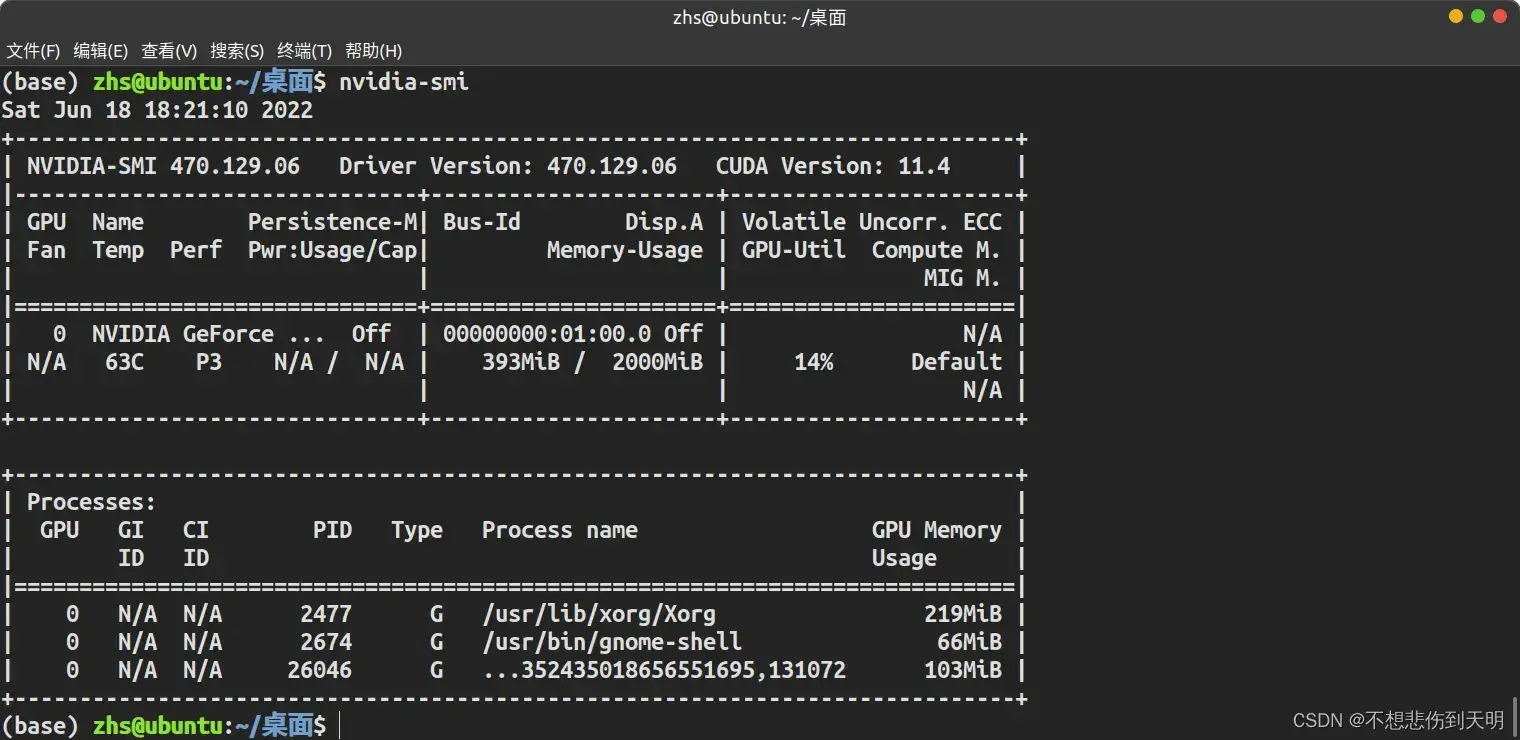
准备工作
搭建conda虚拟环境
搭建一个名字叫
mmtracking的环境,当然名字可以随意取.
conda create -n mmtracking python=3.7 -y
激活环境
conda activate mmtracking
安装pytorch
我的cuda版本是11.4,但是也可以按照官网的这个命令下载
pytorch的链接
# CUDA 11.3
conda install pytorch==1.10.1 torchvision==0.11.2 torchaudio==0.10.1 cudatoolkit=11.3 -c pytorch -c conda-forge
安装mmcv和mmdet
好多坑都在这个版本上,以及下载,我是按照命令的方式直接下载的
根据mmcv官网上的版本对应
mmcv-full 版本:
下载mmcv-full
根据自己的cuda版本,pytorch版本下载,我的mmcv-full版本是1.4.2
pip install mmcv-full==1.4.2 -f https://download.openmmlab.com/mmcv/dist/cu113/torch1.10.0/index.html
下载mmdet
- 我的版本是2.19.1
pip install mmdet==2.19.1
下载mmtracking
- 直接在官网下载或者用git命令,我这里由于git超时,我直接下载的压缩包,然后解压缩.
把项目下载下来,放到一个文件夹里,然后安装编译依赖
cd mmtracking
pip install -r requirements/build.txt
python setup.py develop
测试demo
python demo/demo_mot_vis.py configs/mot/deepsort/sort_faster-rcnn_fpn_4e_mot17-private.py --input demo/demo.mp4 --output mot.mp4
成功时他会输出一个mot.mp4

参考博客
- mmcv-full版本问题 : https://blog.csdn.net/qq_44855336/article/details/116608298
- https://zhuanlan.zhihu.com/p/408209150
- 测试mmtracking的demo : https://blog.csdn.net/weixin_41010198/article/details/112291036
- https://blog.csdn.net/qq_36758461/article/details/103805830?spm=1001.2101.3001.6661.1&utm_medium=distribute.pc_relevant_t0.none-task-blog-2%7Edefault%7ECTRLIST%7ERate-1-103805830-blog-121915336.pc_relevant_paycolumn_v3&depth_1-utm_source=distribute.pc_relevant_t0.none-task-blog-2%7Edefault%7ECTRLIST%7ERate-1-103805830-blog-121915336.pc_relevant_paycolumn_v3&utm_relevant_index=1
- https://zhuanlan.zhihu.com/p/395124912?ivk_sa=1024320u
- https://blog.csdn.net/qq_36414085/article/details/90115100?spm=1001.2101.3001.6661.1&utm_medium=distribute.pc_relevant_t0.none-task-blog-2%7Edefault%7ECTRLIST%7Edefault-1-90115100-blog-118854477.pc_relevant_multi_platform_whitelistv1&depth_1-utm_source=distribute.pc_relevant_t0.none-task-blog-2%7Edefault%7ECTRLIST%7Edefault-1-90115100-blog-118854477.pc_relevant_multi_platform_whitelistv1&utm_relevant_index=1
- https://www.jianshu.com/p/63ae6cb4c718
文章出处登录后可见!
已经登录?立即刷新
